 Всем доброго дня!
Всем доброго дня!
В текущей заметке хотелось бы затронуть такую программу как Microsoft Project (которая по праву считается лидером среди инструментов, созданных для управления проектами).
Если кто не знает, то благодаря этому продукту можно легко планировать, анализировать, отслеживать прогресс выполнения различных работ. Что самое приятное, делается это все в одном приложении!
Для тех, кто ведет бизнес — это вообще просто палочка-выручалочка, которая позволяет экономить массу времени и быть всегда в курсе происходящего.
Именно поэтому страшно представить себе, что случится, если, вдруг, потеряется проект, который хранился в файле с расширением .mpp. Потеря таблиц, графиков, смет может стать настоящей катастрофой. Можно ли в такой ситуации отделаться «легким испугом»?
Попробуем! Но обо всем по порядку…
Microsoft Project и восстановление проекта
А из-за чего вообще может случиться, что файл проекта станет «битым»
О чем, о чем, а вот о сохранности данных в Microsoft тщательно позаботились. Для каждого продукта предусмотрен встроенный механизм, при помощи которого можно восстановить многие «битые» файлы.
Однако есть и не очень приятная новость: программа, плохо защищена от внештатных ситуаций. Исключений нет даже для самых новых версий.
По каким причинам могут «ломаться» файлы проекта? Если мы не говорим о случайном удалении или факторе ‘кривых рук’, то независимо от того, идет ли речь о файле Microsoft Project или Excel, файл могут убить проблемы с железом (например, если начал ‘сыпаться’ HDD) или не санкционированное отключение электричества.

Теперь питание можно отключить…
В помощь!
Как восстановить удаленные файлы (после очистки корзины или форматирования диска)
Оперативная память из-за скачков напряжения начинает ‘выбиваться’ и можно только гадать, какой процент данных удастся восстановить. Результаты непредсказуемы…
Довольно распространенная ситуация, когда компьютер с открытыми документами уходит в спящий режим, а выходит некорректно.
Неприятные сюрпризы могут преподнести и сторонние приложения, например, антивирусы, базы данных или софт, который работает специально с Microsoft Project…
Что делать, если документ не открывается
ШАГ 1
И так, что делать, если уже готовый документ ‘made in Microsoft’ решил не открыться?
Схема действий простая. Нужно:
- запустить Microsoft Project,
- затем перейти в меню ‘File / Open’,
- найти ‘проблемный’ файл,
- нажать на выпадающее меню (ориентир — кнопка Open) и выбрать пункт ‘Open and Repair’… (если, конечно, такой пункт будет в вашей версии ПО *)
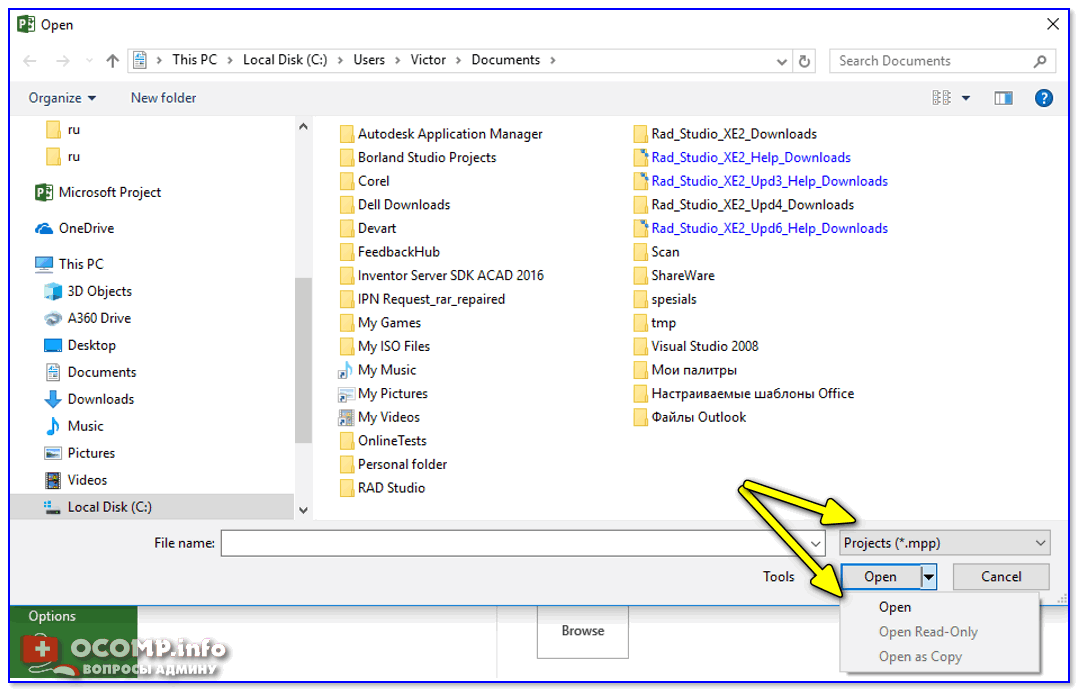
Microsoft Project — Open And Repair
Примечание: подобная опция есть далеко не во всех версиях ПО от Microsoft! Вообще, Project изначально не предназначался для всеобщего применения. Этим продуктом, по мнению разработчиков, должны были пользоваться только успешные управленцы с хорошей прибылью.
Предполагалось, что в случае возникновения проблем бизнесмены сами разбираться не будут, а обратятся к квалифицированным специалистам…
ШАГ 2
Далее я бы порекомендовал воспользоваться решением от Recovery Toolbox for Project.
Проект разработан именно для восстановления Microsoft Project (https://project.recoverytoolbox.com/ru/). Возможна как длительная, так и разовая поддержка. Для желающих получить возможность неограниченного использования ПО предлагается десктопное решение (стоит 27$).
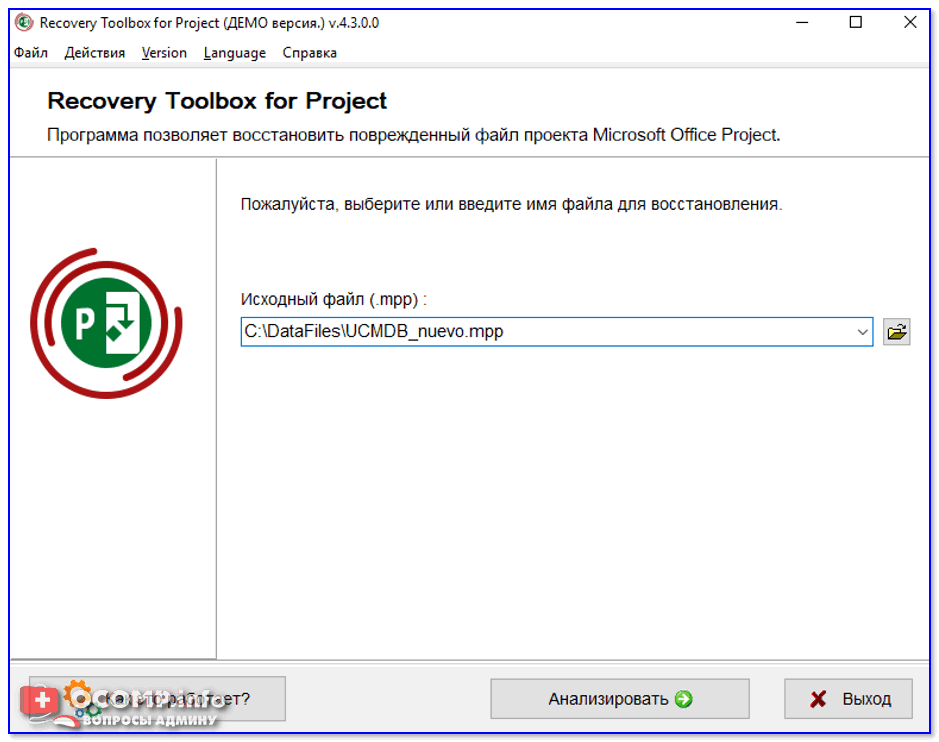
Recovery Toolbox for Project — скриншот окна программы
Есть и онлайн-сервис (https://project.recoverytoolbox.com/online/ru/).
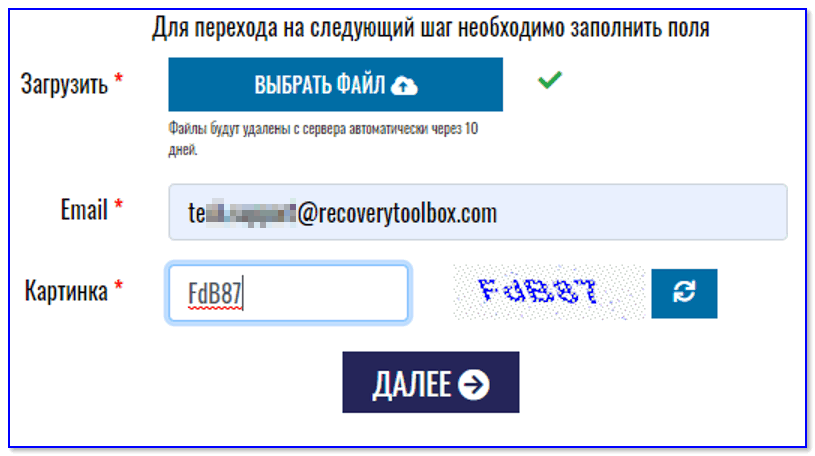
Выбор файла и ввод адреса почты (Скриншот с сайта Recovery Toolbox)
Его функционал почти идентичен, но с одним большим преимуществом. Онлайн-сервис совместим с любыми устройствами, подходит как для Windows, Android, так и macOS, iOS. Чтобы воспользоваться его услугами, нужно:
- открыть битый файл (нюанс: если для его открытия ранее использовался пароль, то операция будет неудачной),
- указать рабочий e-mail,
- ввести капчу,
- получить результат.
Цена вопроса – 10$. Это недорого, особенно если учесть, что на кону целый проект. Кроме того, платить за «кота в мешке» не придется: прежде чем перечислить деньги, вы увидите подробное превью касательно всех тех ‘Задач/Tasks’, которые сервис сумел реанимировать.
Плюс в работе профессионального онлайн-сервиса по восстановлению данных есть один принципиальный момент (обычно, на него обращают внимание владельцы конфиденциальных данных).
Насколько безопасно загружать данные на неизвестный внешний сервис? Будут ли они удалены или всплывут в самый неподходящий момент? Бесплатные сервисы никогда не подпишутся под NDA, и, следовательно, никаких гарантий вы не получите.
В случае с Recovery Toolbox for Project вы, как минимум, можете получить документальное подтверждение о том, что ваши данные никогда не попадут в третьи руки. Через 30 дней файл вообще удаляется с сервера.
Recovery Toolbox for Project – это, практически, идеальная программа восстановления данных файла Microsoft Project. Потери, если и есть, минимальные. Недостаток у сервиса имеется: часто не удается восстановить имена ‘Задач/Tasks’, но это не влияет на работоспособность проекта.
ШАГ 3: можно ли сэкономить (или еще один способ)
Экономия – дело хорошее, но только не в случае с проектами от Microsoft Project. Самостоятельно справиться с ‘битым’ файлом, очень не просто!..
В двух словах, для тех, кто хочет попробовать: можно попробовать найти скрытые файлы *.tmp. Если их переименовать, и после сменить расширение на .mpp, то, вполне возможно, после повторного открытия — документ заработает.
Сэкономил и стал олигархом — карикатура Евгения Крана
Не удалось?
Проверьте, не активна ли Shadow copy (Windows сохраняет изменения у ряда документов и позволяет открыть их старые версии). Если вы везунчик, то увидите перед собой в результате файл до момента ‘поломки’.
Для этого щелкните правой кнопкой мыши по нужному файлу, перейдите в его «Свойства», найдите вкладку «Предыдущие версии». Иногда, кое-что после таких манипуляций удается спасти… 👇,
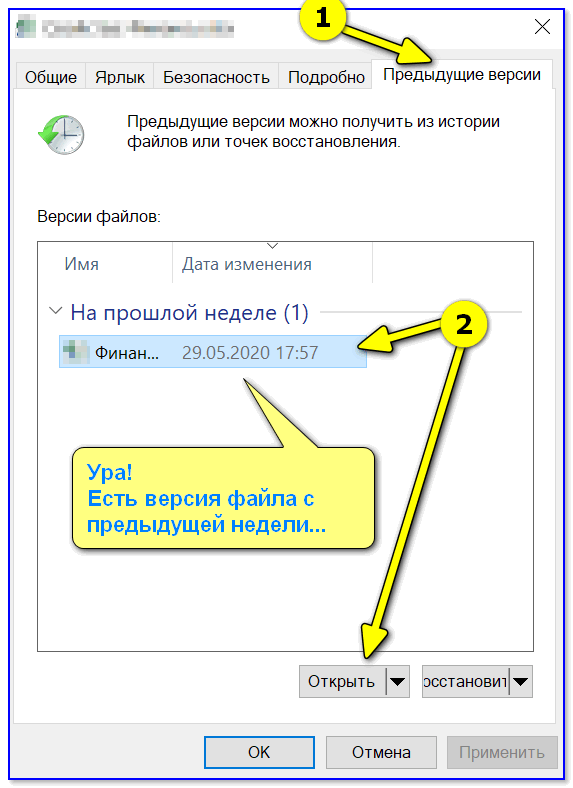
Предыдущие версии (документы от Microsoft)